Inoltrate le vostre email su Gmail per visualizzarle su Google Now!


Google mette tanti strumenti a disposizione, alcuni più nascosti di altri, e a volte c’è il rischio di perdersi. E' possibile inoltrare una email con Gmail e ricevere la posta elettronica da un altro indirizzo. Esiste anche la possibilità di visualizzare i messaggi utilizzando Inbox e le relative informazioni su Google Now. Vediamo oggi come impostare i vari filtri e migliorare l’esperienza su Android.

A chi non riesce a concentrare la propria vita digitale in un unico indirizzo email, gestire con Android più di un account potrebbe non risultare semplice. Però, i nuovi servizi made in Google, come Google Now ed Inbox, introducono funzionalità aggiuntive e sono in costante aggiornamento, bisogna solo trovare il modo di automatizzarli ed impostarli al meglio. La prima cosa da fare è regolare i filtri al meglio per ottimizzare l’esperienza, in tale modo potrete ad esempio inoltrare le email di altri account su Gmail, visualizzarle su Inbox ed ottenere informazioni tramite Google Now.
Se utilizzate due account, Google Now non mette a disposizione, al momento, un sistema di controllo ottimale per più indirizzi di posta elettronica. L'unica opzione è quella di inoltrare la posta dal proprio account secondario al principale account Gmail. Così Google Now può ottenere informazioni anche da altri account.
Come inoltrare un’email con Gmail
Prima di tutto, vediamo come inoltrare un’email con Gmail ed impostare dei Filtri. Sono delle funzioni semplici, ma mi sembra giusto, fare un bel ripassino generale, magari per chi è ancora all’oscuro di tale “magia” in quel di Google (Nessuna paura, nessuno nasce “imparato”!).
In Gmail, è possibile filtrare i messaggi in base a mittente, parole chiave e tanto altro ancora. Per lo scopo prefissato, dovete creare un filtro sul vostro account principale, per gestire i messaggi inoltrati dai vostri altri account e metterli in una cartella separata. Per fare questo, bisogna utilizzare il vostro account Gmail dal Pc e crere dei Filtri.
Accedete a Gmail dal Pc e seguite questo percorso:
- Andate su impostazioni (l’icona a forma di ingranaggio in altro a destra)
- Aprite la scheda Filtri e cliccate su Crea nuovo filtro
- Adesso su Da: mette il vostro secondo account e su A: l’indirizzo Gmail
- Poi premete su Crea filtro da questa ricerca
- Ora, (per rendere ancora più ottimale l’esperienza e per non intasare la casella di posta) barrate la casella alle seguenti voci: Ignora posta in arrivo, Segna come già letto, Non inviare mai spam.
- In aggiunta barrate Applica etichetta e createne una, in questo modo sarà facile ritrovarla su Gmail o Inbox sul vostro dispositivo Android.
- Infine, premete Crea filtro.
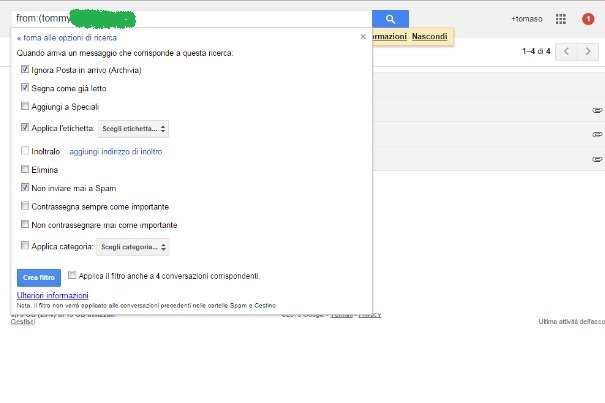
Adesso potete passare direttamente al vostro smartphone o tablet Android. Nell’etichetta che avete creato visualizzerete i messaggi inoltrati dai vostri altri account. Un buon modo di filtrare la posta in arrivo per chi lavora con le email. Può essere molto utile anche per organizzare al meglio la posta che ricevete ed i vostri account, in modo da fare ordine sull’app dal PC. Purtroppo sul telefono o tablet le funzioni sono più limitate.
- Come inviare e ricevere email da un altro account con Gmail
Visualizzare le etichette su Inbox e Gmail
Inbox è il nuovo servizio di posta elettronica made in Google, con funzioni molto utili ed aggiuntive rispetto a Gmail. Se non sapete di cosa sto parlando, nessun problema. Ecco degli articoli utili al riguardo, in cui potete trovare tutte le informazioni necessarie.
- Come ottenere un invito per Inbox!
- Inbox: tutto sulla rivoluzionaria app per email di Google!
Se avete Inbox (purtroppo ci vuole un invito, neanche fosse la serata degli Oscar!), adesso visualizzerete nella l’etichetta creata dal PC su Gmail. Aprite il menu a tendina, premendo l’icona in alto a sinistra nell’angolo dello schermo. Su Raggruppati nell’Inbox, potete ammirare la vostra etichetta (rinominata da me,“ inviato da tommy”, in precedenza sul Pc. Lo so, è un nome alquanto brutto e vi invito a non copiarlo!). Al suo interno ci sono tutte le email inoltrate dagli altri Account.
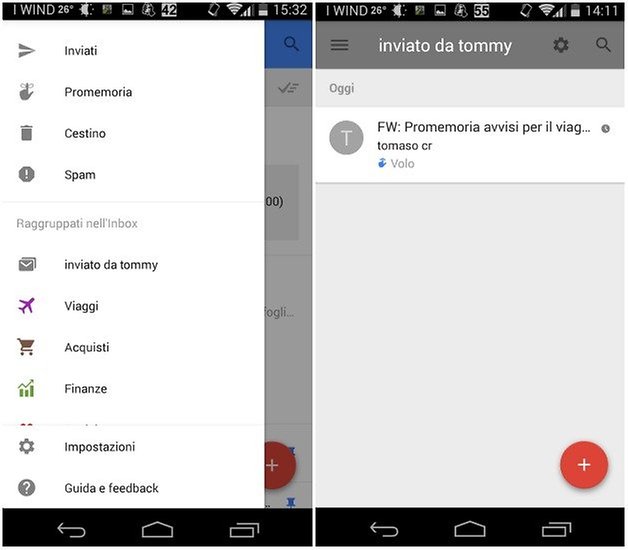
Per quanto riguarda Gmail, nel menu a tendina sempre in alto a sinistra, troverete l’etichetta in Tutte le etichette.
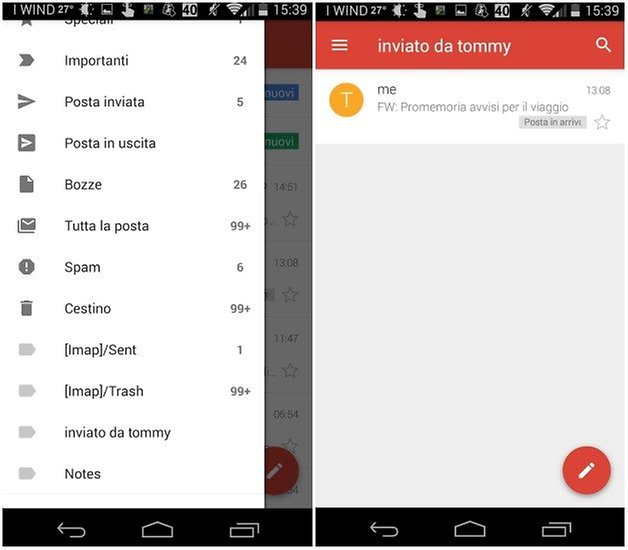
Informazioni su Google Now
Perché tutto ciò? Non basta solo inoltrare le email senza filtri? Grazie a tale procedimento si crea un circolo “vizioso” ed automatico utile per fare ordine in Gmail e per aiutare Google Now.
Ad esempio, un'email di prenotazione del volo ipotetico arriva nel vostro account di posta elettronica secondario. Il Filtro “l'afferra" e la inoltra al vostro account Gmail principale. Il Filtro su Gmail prende l’email, la rimuove dalla sezione principale e la sposta nella cartella. Google Now può ora mostrare le informazioni relative al volo, anche se non è stato inviato all'account Gmail principale.
Per ora Google Now, a dirla tutta, non è molto ottimizzato per le email, ma grazie a questo stratagemma, potrà attingere alle informazioni di altri account, interagendo con il vostro primo account Gmail.
- Google Now: lista completa dei comandi in italiano
- Google Now vs Siri: qual è l’assistente più efficiente?
Certo ancora non è possibile visualizzare con un solo passaggio l’email, ma adesso, Google Now può estrarre informazioni come luoghi, prenotazioni di ristoranti e di biglietti aerei (se lo utilizzate spesso e da molto, non certo se è la prima volta che lo si usa!).
Utilizzate spesso Google Now? Come gestite i vostri account di posta elettronica su Android?


Ciao e grazie per la guida. L'inoltro è andato tutto ok, ma avrei una curiosità e non so se sia fattibile.
Facendo il mio esempio: sto inoltrando le mie mail da Outlook su Gmail (e quindi Inbox), ma nel momento in cui mando una risposta naturalmente il mittente sarà l'account Gmail. C'è un modo per rispondere tramite l'account originario di Outlook all'interno di Inbox? Grazie ancora.
Ottima guida!
Un'unica domanda: come faccio ad abilitare su google now la card relativa a gmail?
Mai visualizzato in passato nessuna card con le mail che ricevo sul mio indirizzo gmail....